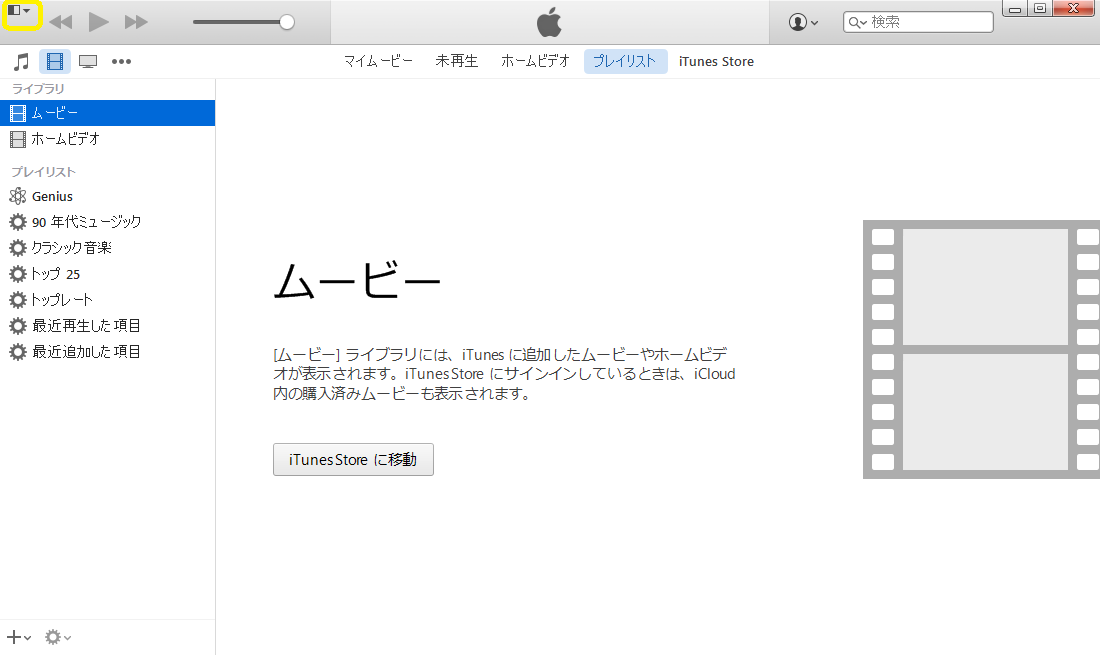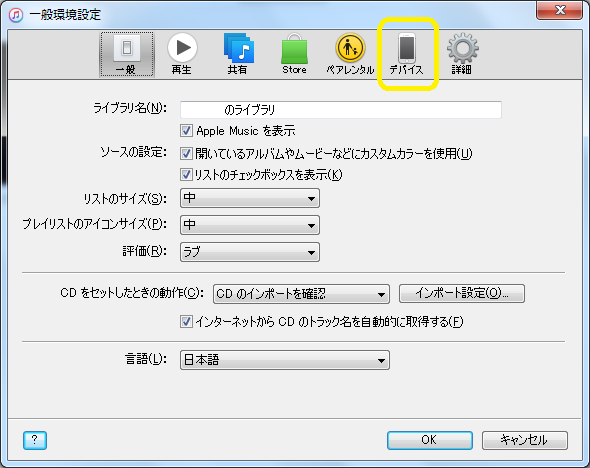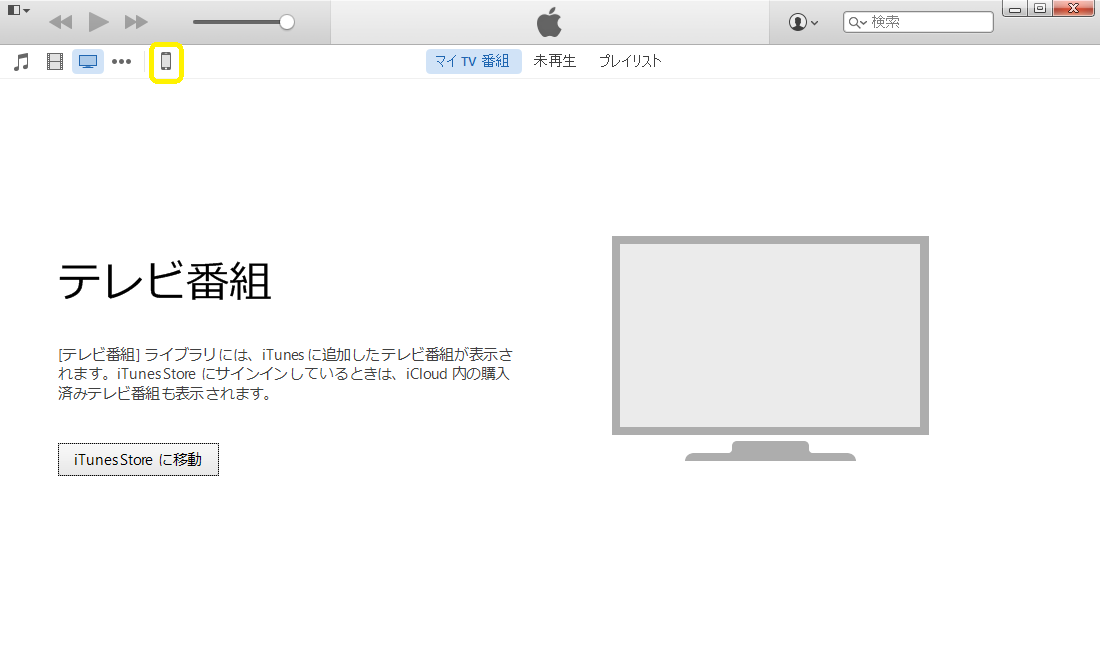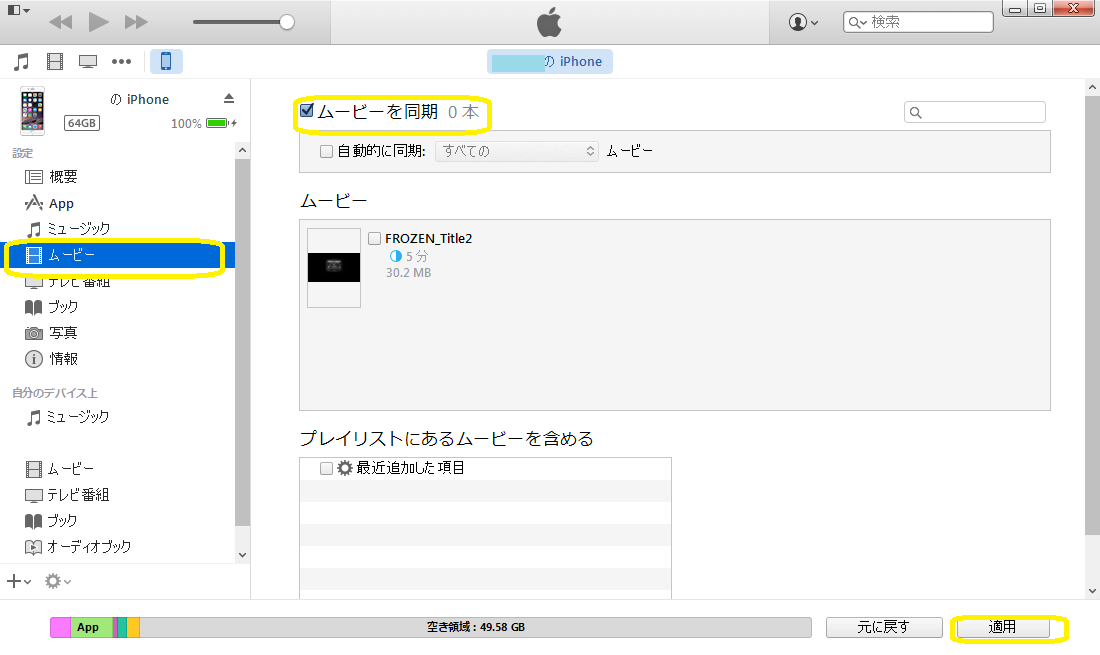※本ページにはプロモーション(広告)が含まれています
- iTunes(別タブで開きます)をダウンロードします
- iTunesを起動します
- ファイルをライブラリに追加します
- 左上のアイコンをクリックして、「ファイルをライブラリに追加」をクリックします。
追加したい動画を選択します。

- 設定を行います
- 手順2と同じ左上のアイコンをクリックして、「設定」をクリックします。
- 自分のiPhoneを選択します
- 中央上のデバイスアイコンをクリックして、自分をiPhoneを選択します。
ここで「iPod、iPhone、およびiPadを自動的に同期しない」にチェックを入れます。
「OK」をクリックします。

- iPhoneを選択します
- 左上のスマートフォンマークをクリックします。

- DVD動画を選択します
- 左側の「ムービー」を選択し、中央の「ムービーを同期」にチェックを入れます。
ムービーから取り込みたい動画を選択します。
最後に右下の「適用」をクリックします。
自動的に取り込みを開始します。

目次
3.iPhoneでDVDを楽しむ
iPhoneでビデオアイコンをクリックすると、取り込んだDVD一覧が表示されます。
![]()
これで、いつでもどこでもiPhoneでDVDを楽しむことができます。
iPhoneにDVDを取り込む方法としては、Wondershareというソフトを利用する方法もあります。
基本無料で利用することができますので、こちらの利用も検討してみてください。
DVDデータをiPhoneに取り込む場合には、まずパソコン上でDVDのデータをiPhoneのファイル形式に変換することが必要になります。
この変換作業をWondershareが行いますので、まずDVDデータのファイルを下記の手順でWondershareに読み込ませます。
Wondershareを開くと、メニュー画面に「DVD」の項目がありますので、カーソルを合わせましょう。次に下記の選択ができますので、「DVDファイルを読み込み」を選択してください。
- DVDフォルダを読み込み
- IFOファイルを読み込み
- ISOファイルを読み込み
2.データファイルをiPhone用に形式変換する
WondershareにDVDデータを読み込ませたら、次にiPhone用のファイル形式に変換をしていきます。手順は下記の通りです。
- 出力側の「▼」ボタンをクリック
- 「デバイス」をクリック
- 「Apple」をクリック
- 利用しているiPhoneの型番を選択
- 「変換」をクリック
3.iTunes経由でiPhoneにDVDファイルを読み込ませる
iPhone用のファイル形式に変換ができましたら、最後にiTunes経由で変換したファイルデータをiPhoneに読み込ませます。
- Wondershareの一番右の「環境設定」画面をクリック
- 「返還後に自動的にiTunesライブラリにファイルを追加する」をクリック
- 「OK」をクリック
- 変換完了後にPCにiPhoneを繋いで変換されたDVDファイルを登録する
これで、iPhoneのiTunesからDVDデータを利用することができるようになりました。
まとめ
いかがでしたでしょうか?手順は煩雑ではないので、一度やりかたを覚えてしまえば簡単にDVDをiPhoneで見ることができるようになります。
iPhoneの大画面を活かして、日常の中にDVDの世界を取り込みましょう。
1 2
 minto.tech スマホ(Android/iPhone)・PC(Mac/Windows)の便利情報をお届け! 月間アクセス160万PV!スマートフォン、タブレット、パソコン、地デジに関する素朴な疑問や、困ったこと、ノウハウ、コツなどが満載のお助け記事サイトはこちら!
minto.tech スマホ(Android/iPhone)・PC(Mac/Windows)の便利情報をお届け! 月間アクセス160万PV!スマートフォン、タブレット、パソコン、地デジに関する素朴な疑問や、困ったこと、ノウハウ、コツなどが満載のお助け記事サイトはこちら!